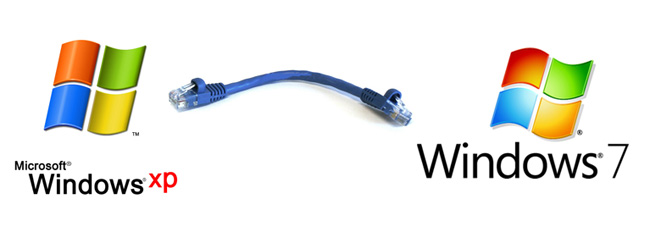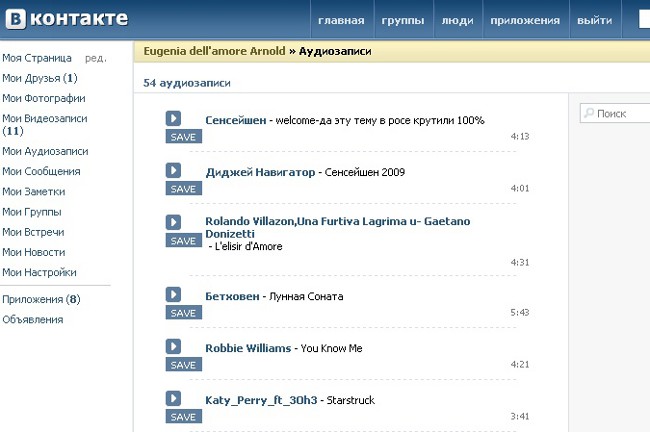Hogyan találhatom meg a számítógép azonosítóját?

Gyakran a modern felhasználók előttAz interneten van egy kérdés: "Hogyan lehet kiszámítani a számítógépes azonosítómat?". Pontosan ez a mai vita tárgya. Mielőtt közvetlenül az utasításokba lépne, nézzük részletesebben a témát.
Mi az azonosító, és miért kell ismerni?
A számítógép azonosító egyedi szám (cím)hálózati kártya számítógép vagy laptop. Tudnia kell, hogy csatlakozik az internetes hálózatokhoz és korlátozza a külső telepítés lehetőségét a számítógépére. Más szavakkal, konkrét programokat külön köthet a számítógéphez, és nem törődik a titoktartás fenntartásával. Minden cím személyes és egyedi.
Az azonosító szükséges:
a távoli számítógép aktiválása vagy bármely engedélyköteles program megkötése;
a távoli számítógép lezárása;
a távoli hozzáférés hibáinak felderítése és javítása.
Most már érted, hogy egy fejlett vagy kezdő felhasználó számára az id paraméterek ismerete egyszerűen szükséges.

Hogyan találhatom meg a számítógép azonosítóját?
Az alábbiakban egy utasítás található a cím meghatározásához. Kövesse az egyes lépéseket.
Kattintson a "Start" gombra, és keresse meg a "Panel" elemetkattintson az ablakra az ikonokkal, kattintson a "Rendszer" képernyő ikonjára. Kattintson duplán a bal egérgombbal. Megjelenik a számítógép rendszerének paramétereit tartalmazó ablak.
A kívánt ablak megnyitása gyorsabb. Használja ezt a kombinációt: Win + Pause / Break.
Ezután válassza ki a „Hardware” és a „menedzsereszközöket. "Most látnia kell egy listát a számítógépen található szoftverekről és fizikai eszközökről. Nyomja meg a" Hálózati kártyák "-ot, majd kattintson a jobb egérgombbal a" + "ikonra.
Keresse meg a hálózati kártyát a listában, és kattintson rá jobb gombbal. Ezután a "Tulajdonságok" és a "Több" bal egérgombot. Most nyissa meg a "Hálózati cím" és felülírja a paramétereket.
Egyes operációs rendszereken nem tudokmegtudhatja a számítógép azonosítóját a fenti módszerrel. Ebben az esetben próbálja meg ezt tennie: tartsa lenyomva a Win és a R billentyűkombinációt, egy ablak jelenik meg a képernyőn, írja be a cmd-t, és hagyja jóvá az Enter billentyűt. Ezután a sorban írja be az ipconfig / all parancsot, majd ismét az Enter billentyűt. A megnyíló listán keresse meg a hálózati kártyát, és a "Fizikai cím" szakaszban megjelenik az azonosító.

A Windows legújabb verziói: hogyan kell kiszámítani az azonosítót?
A Windows rendszer különböző verziói esetében előfordulhatnak bizonyos eltérések a megfelelő információk megtalálásában. Itt adhatod meg a hetedik változat adatait.
A "Start" gombbal keresse meg a "Számítógép" ikont, és kattintson a jobb gombbal. Ezután válassza:
"Control";
"Eszközkezelő";
"Hálózati adapterek".
Ezután kattintson jobb gombbal a hálózati kártyára, majd válassza ki:
"Properties";
"Advanced";
"Hálózati cím".
A megnyitott sorban megtalálja a számítógép címét.
A nyolcadik verzióhoz használhatja ezt a módszert: írja be a Win + R kombinációt és a parancssorba, írja be a cmd parancsot, ahogy korábban leírtuk.
Szintén van ilyen lehetőség: nyomja meg a Win + X gombokat, és a megnyitott funkciókban válassza a "Parancssor" parancsot. Ezután írja be a getmac / fo list / v vagy az ipconfig parancsot. Teljes információt kap a számítógépéről.
Reméljük, hogy az útmutató segít nekedhogy kitaláljuk, hogyan kell kiszámítani a számítógép azonosítóját. Nem szükséges programozó, és széles körű tudással rendelkeznek a számítógépes technológiákkal, hogy megbirkózzanak a feladattal. Minden nem olyan nehéz, csak be kell tartanod az utasításokat.